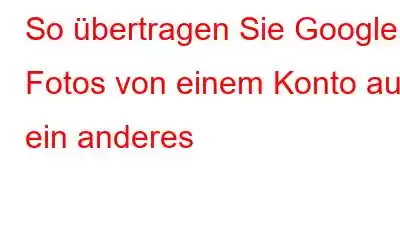Google Fotos ist ein fantastischer Cloud-Speicher, der Nutzern hilft, ihre Erinnerungen zu speichern. Dieser Onlinedienst nutzt Google Drive als Backend, was bedeutet, dass Sie bis zu 15 GB freien Speicherplatz haben. Die meisten von uns würden 15 GB mehr in Betracht ziehen, als irgendjemand jemals brauchen würde. Aber einige (einschließlich mir) würden mehr Cloud-Speicher benötigen. Sie können natürlich zusätzlichen Speicherplatz auf Google Drive erwerben oder mehrere kostenlose Konten erstellen und 15 GB für jedes Konto nutzen.
Möglicherweise müssen Sie Ihre Online-Bilder auch von einem Google-Konto in ein anderes Konto verschieben Cloud-Dienstleister. Dieser Blog hilft Kamera-Enthusiasten dabei, Google Drive-Fotos in einfachen Schritten auf ein anderes Konto zu übertragen.
So übertragen Sie Google Fotos von einem Konto auf ein anderes
Vorausgesetzt, Sie haben zwei Google-Konten und sie auf verschiedenen Browser-Registerkarten auf Ihrem PC geöffnet haben, gibt es zwei Möglichkeiten, die Übertragung von Google Drive-Fotos auf ein anderes Konto zu erleichtern.
Methode 1: Manuelle Übertragung
Die einfachste davon Die Methode besteht darin, alle Google Fotos in Ihrem ersten Konto manuell auf Ihren PC herunterzuladen. Wenn Sie mehrere Fotos auswählen, werden diese als komprimierte Datei heruntergeladen. Extrahieren Sie alle Bilder in einen neuen Ordner auf Ihrem PC und laden Sie sie manuell auf das zweite Google-Konto hoch.
Vorteile: Sehr einfach durchzuführen.
Nachteile: Kostet Zeit und Mühe. Bei einer großen Anzahl von Bildern auch nicht praktikabel.
Methode 2: Partnerkonto
Die nächste Methode ist vielleicht etwas technisch, scheint aber im Vergleich zum Herunterladen von 15 GB und erneutem Hochladen eine praktische Methode zu sein es auf einem anderen Konto. Hier sind die Schritte, die Sie befolgen müssen:
Schritt 1: Gehen Sie zur Registerkarte „Dienstprogramme“ Ihres ersten Google Fotos-Kontos und klicken Sie auf die Schaltfläche „Erste Schritte“ unter „ Partnerkonto hinzufügen.“
Schritt 2: Wählen Sie die mit Ihrem zweiten Konto verknüpfte E-Mail-Adresse als Empfänger aus.
Schritt 3: Wählen Sie „Alle Fotos“ und klicken Sie auf die Schaltfläche „Weiter“. Klicken Sie auf „Einladung senden“, um diesem Konto Zugriff auf Ihre Alben zu gewähren.
Schritt 4: Nehmen Sie die Einladung an, um über Ihr zweites Konto auf Ihre Bilder zuzugreifen Option „Teilen“. Sie erhalten außerdem eine E-Mail mit einem Link zur gemeinsamen Bibliothek, in der alle diese Fotos zu finden sind.
Schritt 5: Es gibt eine „Automatisches Sparen einschalten g“-Schaltfläche in der oberen linken Ecke, wenn Sie freigegebene Fotos anzeigen. Klicken Sie darauf, um das Fenster „Automatisches Speichern“ zu öffnen, in dem Sie auswählen können, ob alle freigegebenen Fotos Ihres ersten Kontos gespeichert werden sollen.
Schritt 6: Erstellen Stellen Sie sicher, dass Ihre Bilder in Ihrem zweiten Google-Konto gespeichert sind, bevor Sie die Weitergabe beenden. Sie können jedoch die beiden Konten trennen und die Originalfotos entfernen, ohne sie zu verlieren, sobald die Übertragung abgeschlossen ist.
So übertragen Sie Google Fotos auf ein sekundäres Google-Konto
Obwohl die bisherige Methode „Google Fotos auf den PC herunterladen und hochladen“ funktionieren würde, ist sie nicht die ideale Möglichkeit, alles auf ein separates Cloud-Speicherlaufwerk zu verschieben. Nutzen Sie stattdessen einen Cloud-to-Cloud-Verwaltungsdienst, der schneller ist und nicht auf die Speicherkapazität Ihres Geräts oder Ihrer externen Festplatte angewiesen ist. MultCloud ist ein solcher Cloud-zu-Cloud-Verwaltungsdienst, mit dem Sie Dateien zwischen zwei verschiedenen Cloud-Speicherkonten übertragen können. Hier sind die Schritte:
Schritt 1: Erstellen Sie ein kostenloses MultCloud-Konto bei MultCloud.com. Sie müssen sich nach der Aktivierung mit Ihrer E-Mail-Adresse anmelden.
Schritt 2: Um Ihre beiden Cloud-Speicherkonten hinzuzufügen, gehen Sie zu Klicken Sie auf die Registerkarte „Cloud-Laufwerke hinzufügen“ auf der linken Seite des Bildschirms.
Schritt 3: Geben Sie den Ordner „Fotos“ in das neue Verzeichnis „Google“ ein Registerkarte „Fotos“. Sie können entweder alle Fotos auswählen, die Sie übertragen möchten, oder das Kästchen oben ankreuzen, um alles auszuwählen.
Schritt 4: Wählen Sie „Kopieren nach“ aus dem Kontextmenü von Klicken Sie auf die ausgewählten Fotos und wählen Sie dann Ihr neues Cloud-Laufwerk als Ziel aus. Dies ist eine einmalige Übertragung, sodass Sie bei jeder Änderung Ihre Alben erneut synchronisieren müssen.
Schritt 5: MultCloud überträgt Ihre Fotos von Google Fotos an den neuen Anbieter. Der Fortschritt der Übertragung wird in einem Feld in der unteren rechten Ecke angezeigt.
Bonus-Tipp: Verwenden Sie Duplicate Photos Fixer Pro, um den Vorgang zu vereinfachen
Doppelte Bilder sind ein Problem von allen, die es lieben, ihre Erinnerungen mit digitalen Mitteln festzuhalten. Aufgrund der vielen Fotos wird es schwierig, doppelte Fotos zu erkennen und manuell zu löschen. Daher besteht Bedarf an einem Tool zur Suche nach Duplikatfotos, das Ihre Fotosammlung scannt und die Duplikate entfernt.
Dies wird dazu beitragen, den Übertragungsprozess zu beschleunigen Doppelte Fotos werden gelöscht und müssen an einen anderen Ort verschoben werden. Doppelte Fotos können auf Google Drive oder Ihrem Computer identifiziert werden.
Duplicate Photos Fixer Pro ist eine erstaunliche Anwendung, die das Scannen und Identifizieren aller Duplikate auf Ihrem PC oder Google Drive erleichtert. Es verfügt außerdem über eine Option zum automatischen Markieren, mit der Sie Duplikate auswählen und das Original in Ruhe lassen können. Doppelte Bilder werden durch ein in die Software integriertes KI-basiertes Modell intelligent identifiziert und verwenden keine grundlegenden Duplikaterkennungstechniken wie den Vergleich von Name, Größe, Datum usw.
Das letzte Wort zur Übertragung von Google Fotos im Jahr 2022
Das Übertragen von Fotos von Ihren Google Fotos auf ein anderes Gmail-Konto oder einen anderen Cloud-Dienst ist eine einfache Aufgabe. Sie können beim Übertragen Ihrer Fotos auch nach Duplikaten suchen, um mehr Platz auf Ihrem Cloud-Speicherkonto zu schaffen und den Vorgang zu beschleunigen.
Folgen Sie uns in den sozialen Medien – . Bitte teilen Sie uns Ihre Fragen oder Vorschläge im Kommentarbereich unten mit. Gerne melden wir uns mit einer Lösung bei Ihnen zurück. Wir veröffentlichen regelmäßig Tipps und Tricks sowie Antworten auf häufige Probleme im Zusammenhang mit der Technologie.
Lesen: 0